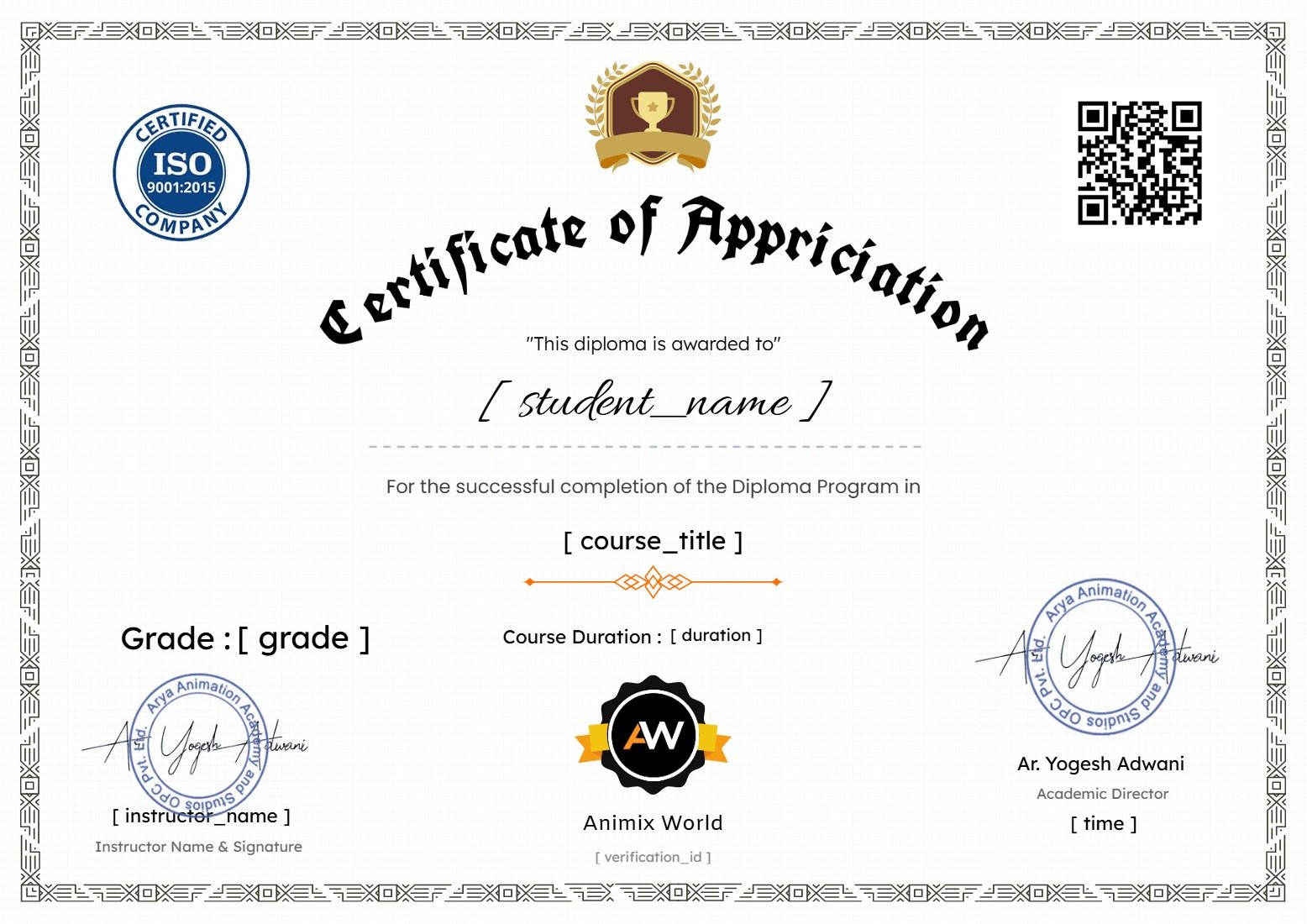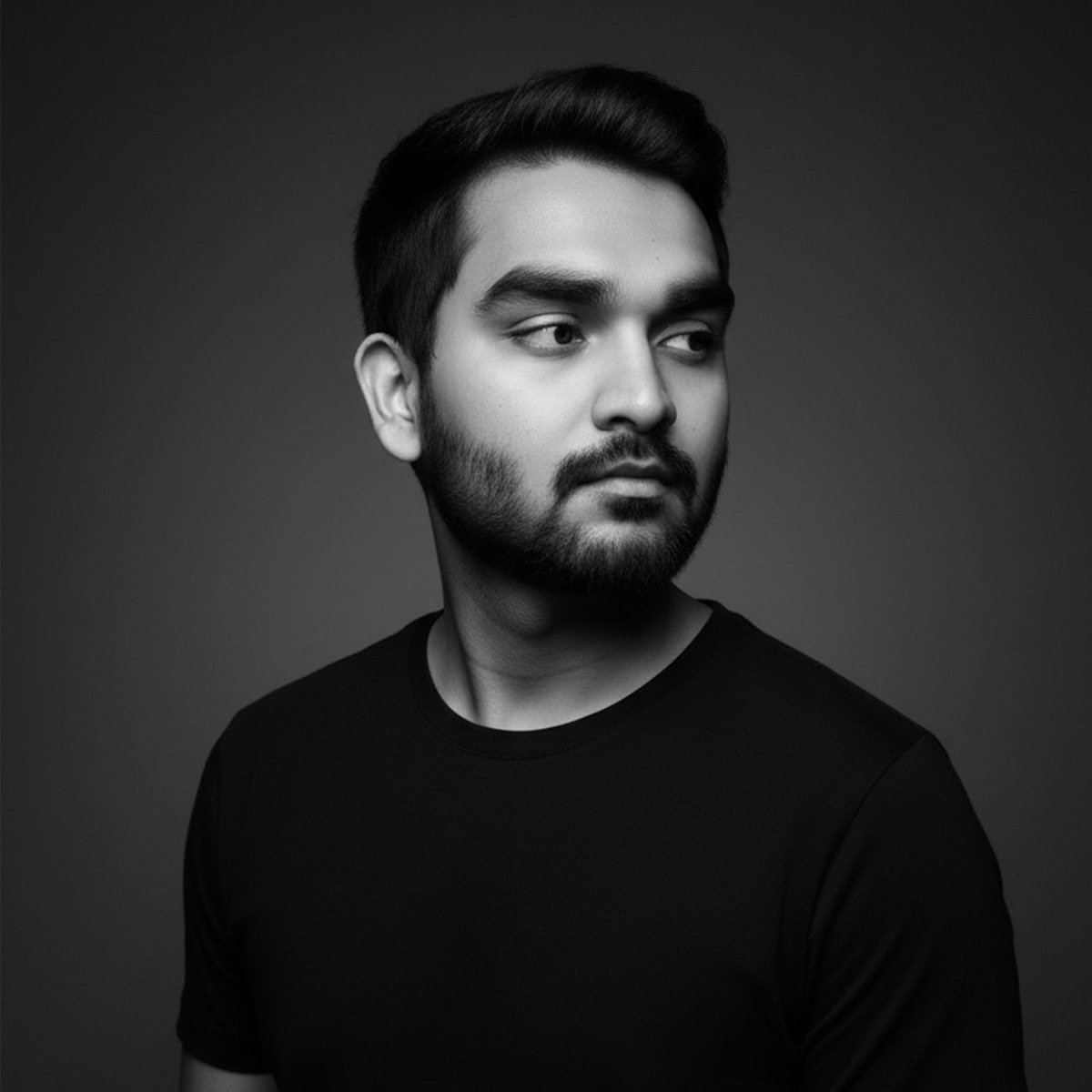Graphic Designing Course (English)

Course Features
- Basic To Advance Level Classes
- Theory & Practical Classes
- Daily Pre Recorded Class (Monday To Friday)
- Per Class Duration : 30-60 Minutes
- On Demand Lessons (Only Unique Topic)
- Online Test, Exercise Files & PDF Notes
- Live Support Days : Monday To Friday
- Live Support Timing : 6 Pm To 7 Pm
- Career Guidance And Job Assistance
- Portfolio Guidance
- WhatsApp Group Support
- Community Support
Course Content
Graphic Designing Introduction
-
Graphic Designing Introduction
34:29
Adobe Photoshop
-
Class 1 – Basics of Images, Pixels & Photoshop 2025 UI Overview
30:05 -
Class 2 – Move Tool & Navigation | Zoom, Pan & Hand Tool Usage
11:35 -
Class 3 – Selection Tools (Marquee, Lasso, Object Selection, AI Selection)
00:00 -
Class 4 – Crop Tool, Perspective Crop & Content-Aware Crop
00:00 -
Class 5 – Eyedropper, Color Picker & Swatches Management
00:00 -
Class 6 – Brush Tool Basics, Brush Presets & Pressure Sensitivity
00:00 -
Class 7 – Eraser Tool, Gradient Tool, Paint Bucket & Pattern Fill
00:00 -
Class 8 – Clone Stamp, Healing Brush, Spot Healing & AI Remove Tool (New in 2025)
00:00 -
Class 9 – Type Tool (Horizontal, Vertical, Warp Text) & Typography Basics
00:00 -
Class 10 – Shape Tool, Pen Tool & Custom Vector Paths
00:00 -
Class 11 – Layers, Groups, Smart Objects & Linked Files
00:00 -
Class 12 – Blending Modes & Layer Styles (Drop Shadow, Stroke, etc.)
00:00 -
Class 13 – Layer Masks, Clipping Masks & Vector Masks Explained
-
Class 14 – Adjustment Layers (Curves, Levels, Vibrance, Selective Color)
-
Class 15 – AI-powered Neural Filters (Colorize, Style Transfer, Skin Smoothing)
-
Class 16 – Working with File Types: PSD, PSB, PNG, JPG, TIFF, PDF, SVG
-
Class 17 – Photoshop Preferences, Performance Settings & Scratch Disks
-
Class 18 – Keyboard Shortcuts, Workflow Optimization & Best Practices
-
Class 19 – Background Removal using AI (Remove Tool & Select Subject)
-
Class 20 – Creating Transparent PNGs & Export for Web
-
Class 21 – Photo Manipulation & Advanced Compositing (Multi-layered projects)
-
Class 22 – Beauty Retouching: Skin, Eyes, Hair, Teeth – Natural Look Techniques
-
Class 23 – Color Grading & Look Creation using LUTs & Camera Raw
-
Class 24 – Double Exposure, Dispersion & Creative Blend Effects
-
Class 25 – Poster Design for Film, Music & Corporate Ads
-
Class 26 – Social Media Design Kit (Instagram, YouTube, Facebook, LinkedIn)
-
Class 27 – E-commerce & Product Mockups (Smart Object Usage)
-
Class 28 – Album Cover, Magazine & Brochure Design
-
Class 29 – Matte Painting, Sky Replacement & Lighting Adjustments
-
Class 30 – Advanced Typography: Text on Path, 3D Text Effects, Glitch Text
-
Class 31 – Website UI Mockups & App UI Concepts in Photoshop
-
Class 32 – Logo Animation Frames & Frame-by-Frame Exports for AE
-
Class 33 – AI Workflow Integration: Generative Fill, Content-Aware Expand, Live Gradients
-
Class 34 – Project 1: Real Estate Advertisement Campaign (Before/After Workflow)
-
Class 35 – Project 2: Brand Identity Kit for Startup (Logo, Poster, Social Posts)
-
Class 36 – Project 3: Digital Art Composite Using Custom Brushes & Textures
Adobe Illustrator
-
Class 1 – Intro to Illustrator, Vectors vs Raster, Interface Tour
-
Class 2 – Artboards, Rulers, Guides & Smart Guides
-
Class 3 – Selection Tools: Selection, Direct Selection & Magic Wand
-
Class 4 – Shapes & Pathfinder Basics (Rectangle, Ellipse, Polygon, Star)
-
Class 5 – Pen Tool Mastery – Paths, Curves & Anchor Points
-
Class 6 – Curvature Tool, Pencil Tool & Smooth Tool
-
Class 7 – Type Tool: Point Type vs Area Type, Text Box, Fonts Management
-
Class 8 – Color Panel, Swatches, Gradient Tool & Global Colors
-
Class 9 – Layers, Groups, Lock/Hide, Isolation Mode
-
Class 10 – Align, Distribute & Transform Tools
-
Class 11 – Appearance Panel & Graphic Styles Basics
-
Class 12 – Brushes Panel: Calligraphic, Scatter, Art & Bristle Brushes
-
Class 13 – Symbols Panel: Using & Creating Custom Symbols
-
Class 14 – Clipping Mask, Opacity Mask & Compound Path
-
Class 15 – Stroke Settings, Dashes, Width Tool & Variable Stroke Profiles
-
Class 16 – Saving Files: AI, EPS, SVG, PDF, PNG, JPG
-
Class 17 – Shortcuts, Preferences, Performance Optimization
-
Class 18 – Logo Design: From Sketch to Vector (Using Grid & Golden Ratio)
-
Class 19 – Creating Vector Characters & Illustrations (With Layers & Brushes)
-
Class 20 – Flat Design Artwork & Modern Illustration Styles
-
Class 21 – Typography Masterclass: Type on Path, Outlines, Custom Fonts
-
Class 22 – Brand Identity Design: Logo, Business Card, Letterhead, Envelope
-
Class 23 – Infographic Design with Charts, Icons & Data Elements
-
Class 24 – 3D Tools (2025): Inflate, Rotate, Extrude with Materials & Lighting
-
Class 25 – Gradient Mesh & Blend Tool for Complex Color Effects
-
Class 26 – Pattern Design: Seamless Textures, Textile Prints & Surface Design
-
Class 27 – Social Media Post Templates for Instagram, YouTube & LinkedIn
-
Class 28 – Product Packaging Design: Box Layout, Die Lines, Mockups
-
Class 29 – Isometric Design with Grids, Depth & Dimension
-
Class 30 – Web UI Elements in Vector: Buttons, Icons, Sliders, Layouts
-
Class 31 – Illustrator + Photoshop Workflow: Export & Combine Art
-
Class 32 – Advanced Masking & Transparency for Creative Visuals
-
Class 33 – AI-assisted Tools: Generative Recolor, Intertwine, & Vectorize Image
-
Class 34 – Project 1: Logo Kit + Brand Board for a Startup
-
Class 35 – Project 2: Digital Character Illustration for Web Use
-
Class 36 – Project 3: Instagram Carousel Post Pack for a Product Launch
Coreldraw
-
Class 1 – Introduction to CorelDRAW & Understanding Vector Graphics
-
Class 2 – Interface Overview: Page Setup, Toolbars, Dockers & Panels
-
Class 3 – Pick Tool, Freehand Tool & Shape Tools
-
Class 4 – Creating Basic Shapes: Rectangle, Ellipse, Polygon, Star, Spiral, etc.
-
Class 5 – Object Manipulation: Move, Rotate, Scale, Skew & Duplicate
-
Class 6 – Smart Fill Tool, Eyedropper, and Interactive Fill Tool
-
Class 7 – Text Tool Basics: Paragraph Text vs Artistic Text
-
Class 8 – Working with Colors: Color Palette, CMYK vs RGB, Fountain Fills
-
Class 9 – Outline Pen, Contour Tool, and Object Properties
-
Class 10 – Arrange Menu: Group, Ungroup, Align, Order, Combine, Break Apart
-
Class 11 – Working with Layers, Pages & Multi-page Layouts
-
Class 12 – Shaping Tools: Weld, Trim, Intersect, Boundary, Simplify
-
Class 13 – Using PowerClip, Envelope Tool, and Transparency Tool
-
Class 14 – Bitmap Menu Overview & Basic Photo Edits Inside CorelDRAW
-
Class 15 – Exporting & Saving in Different Formats: CDR, PDF, JPG, PNG, AI, SVG
-
Class 16 – Shortcuts, Custom Workspaces & Preference Settings
-
Class 17 – Logo Design Techniques for Branding & Printing
-
Class 18 – Business Card, Letterhead & Envelope Design (DTP Workflow)
-
Class 19 – Poster, Banner & Flyer Design for Print & Digital
-
Class 20 – Vector Portrait Illustration Using Pen & Shape Tools
-
Class 21 – Packaging Design: Box Layouts, Labels & Die Line Creation
-
Class 22 – Social Media Post Design Using Templates & Guidelines
-
Class 23 – Advanced Typography & Creative Text Effects
-
Class 24 – Product Mockup Design with PowerClip & Perspective Tools
-
Class 25 – Brochure & Magazine Layouts (Multi-Page Design)
-
Class 26 – Using Mesh Fill, Blend, and Distort for Artistic Design
-
Class 27 – Creating Icons & Flat Design Assets for Web & Apps
-
Class 28 – CorelDRAW + Photoshop Workflow for Finishing Touches
-
Class 29 – Tracing & Vectorizing Scanned Sketches & Bitmaps (AI-Powered Trace)
-
Class 30 – Creating Custom Brushes, Symbols & Libraries
-
Class 30 – Print-Ready File Setup: Bleed, Crop Marks, Preflight Check
-
Class 31 – Project 1: Full Brand Identity Design for a Local Business
-
Class 32 – Project 2: Product Packaging Design with Label Mockup
-
Class 33 – Project 3: Multi-Page Brochure for Marketing Campaign
-
Class 34 – Portfolio Building & Final Artboard Exports for Print & Web
Adobe Indesign
-
Class 1 – Intro to InDesign 2025 & What It’s Used For (Print + Digital)
-
Class 2 – Interface Overview: Tools Panel, Pages, Properties, Control Panel
-
Class 3 – Creating a New Document: Page Size, Bleeds, Columns & Margins
-
Class 4 – Working with Frames: Text Frame, Graphic Frame & Frame Fitting
-
Class 5 – Selection Tool vs Direct Selection Tool
-
Class 6 – Place Command: Importing Images, Text & Managing Links
-
Class 7 – Working with Text: Text Frames, Columns, Threading Text
-
Class 8 – Font Management, Type Formatting & Paragraph Styles
-
Class 9 – Using Character Styles, Object Styles & Nested Styles
-
Class 10 – Swatches, Color Themes, Gradients & Tints
-
Class 11 – Aligning, Grouping, Layers & Object Arrangement
-
Class 12 – Master Pages: Consistent Layouts Across Pages
-
Class 13 – Using Guides, Grids & Smart Layout Tools
-
Class 14 – Basic Tables, Tabs & Bullets/Numbering
-
Class 15 – Saving, Packaging, Exporting (PDF for Print, PDF/X, Interactive PDF)
-
Class 16 – Keyboard Shortcuts, Workflow Tips & Preferences
-
Class 17 – Magazine & Book Layout Design with Auto Page Numbering
-
Class 18 – Creating Brochures (Bi-Fold, Tri-Fold) with Bleed & Print Setup
-
Class 19 – Multi-page Catalog Design with Paragraph & Object Styles
-
Class 20 – Creating Resumes, Business Proposals & Report Templates
-
Class 21 – Interactive PDFs with Hyperlinks, Buttons & Navigation
-
Class 22 – Digital Flipbooks & ePub Export (Reflowable & Fixed Layout)
-
Class 23 – Working with Tables: Product Sheets, Pricing Tables & Reports
-
Class 24 – Typography in Depth: Justification, Hyphenation & Font Pairing
-
Class 25 – Brand Guidelines Booklet Design for Clients
-
Class 26 – Photo Album, Wedding Album or Yearbook Design
-
Class 27 – Marketing Kit Design: Flyers, Posters, Business Cards in Grid System
-
Class 28 – Using Scripts & Automation in InDesign (Data Merge & GREP Styles)
-
Class 29 – Creating Social Media Story Templates & Carousels for Export
-
Class 30 – Exporting for Print, CMYK Setup, Preflight Check, Print Ready Files
-
Class 31 – InDesign + Illustrator + Photoshop Workflow
-
Class 32 – Project 1: Magazine Layout with Cover & Article Design
-
Class 33 – Project 2: Product Catalog for eCommerce or Retail Business
-
Class 34 – Project 3: Interactive PDF Presentation for Portfolio or Clients
-
Class 35 – Design Review, Final Fixing & File Packaging
Porfolio Preparation
-
Class 1
-
Class 2
Final Test
-
Graphic Designing Final Test
Career Guidance And Job Assistance
-
Class 1
-
Class 2
Give Us Your Feedback And Suggestions
-
Give Us Your Feedback And Suggestions
On Demand Lessons
Software & Industry Updates
Earn a certificate
Add this certificate to your resume to demonstrate your skills & increase your chances of getting noticed.